Saludos!,
En esta guía te enseñaremos a como instalar OwlGaming en tu servidor de MTA (Base de Roleplay).
- Iremos al Github de OwlGaming y descargaremos su última versión.
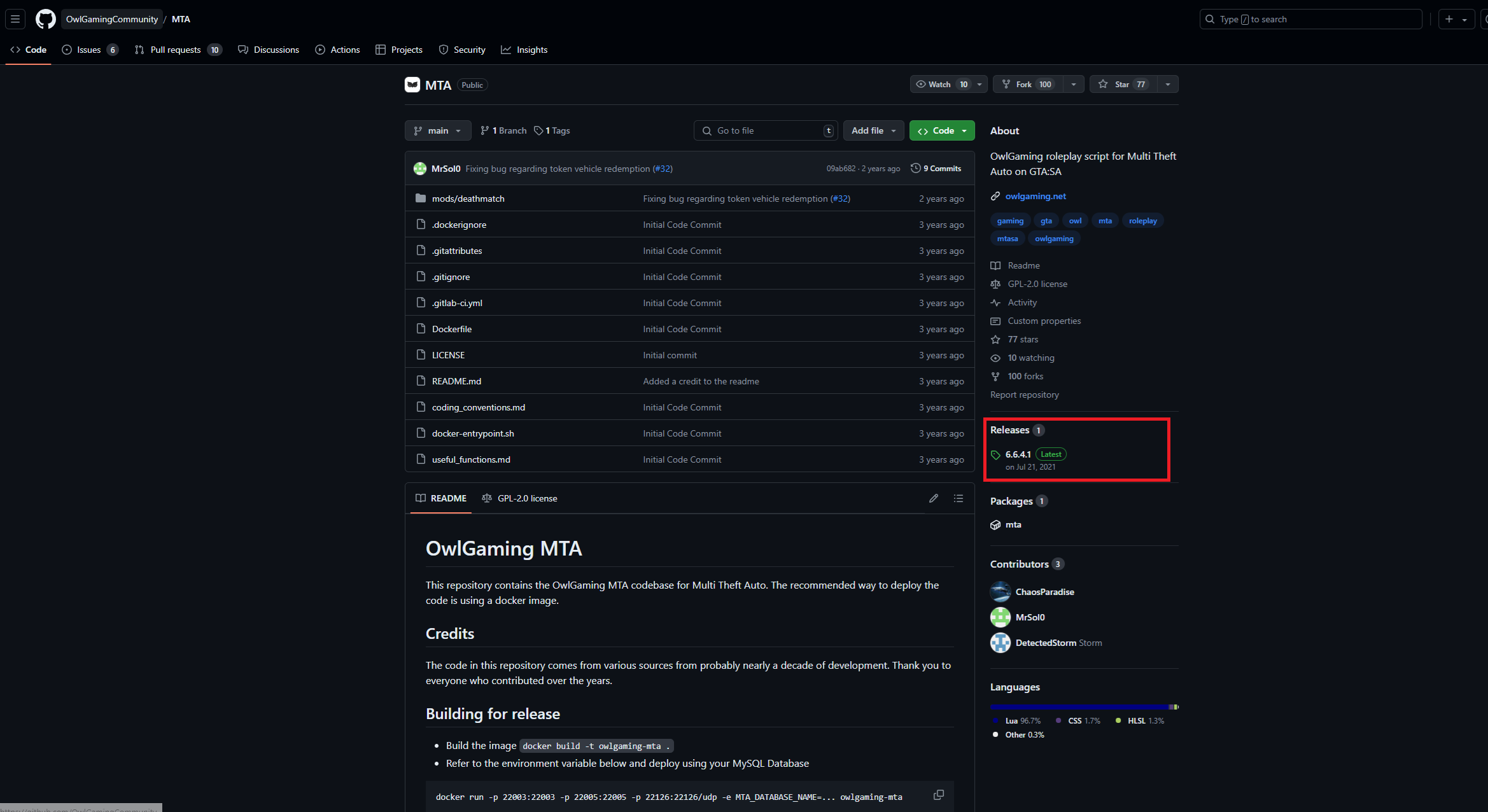
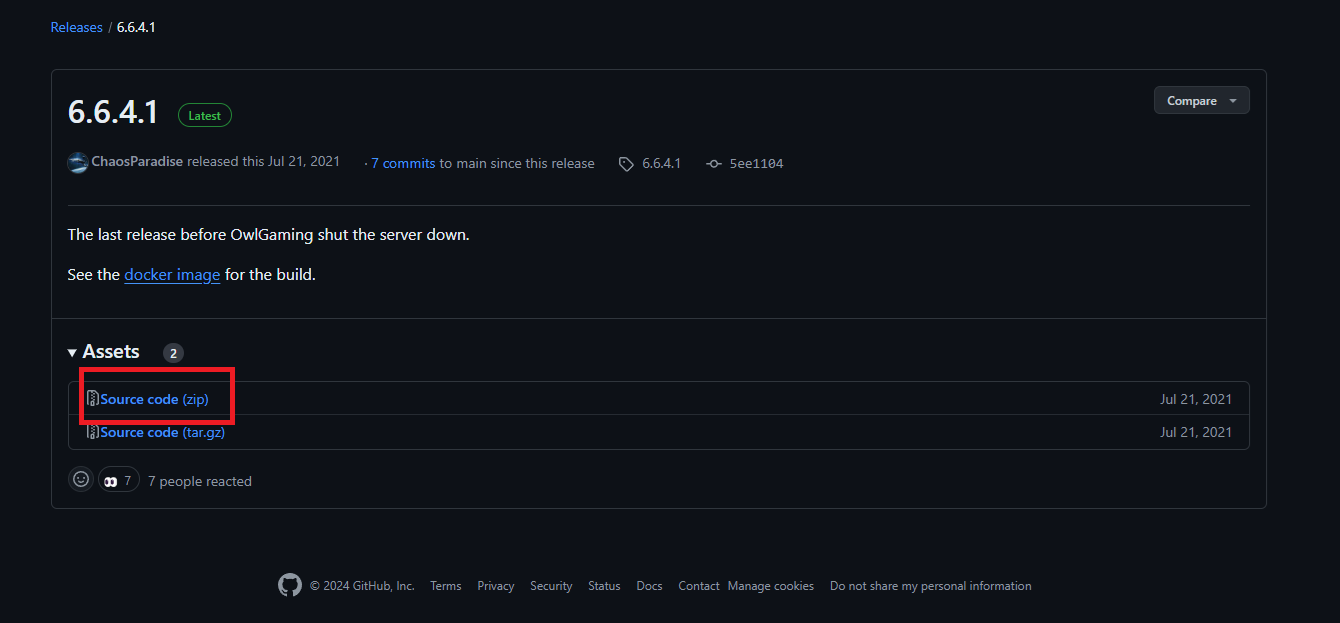
- Una vez descargado el archivo, lo abriremos el .zip y veremos los archivos de este.
Veremos que hay una carpeta "mods", esta deberemos subirla a nuestro servidor via SFTP con los datos de estos.
- Nos conectamos Via SFTP con los datos del servidor y subimos la carpeta "mods".
Solo debemos arrastrar la carpeta mods al directorio y seleccionar "reemplazar archivos".
- Una vez se hayan subido todos los archivos de la carpeta "mods" nos vamos a mods/deathmatch/ y ELIMINAREMOS los archivos "mtaserver.conf" y "settings.xml".
Veremos que existen "mtaserver.conf.bak" y "settings.xml.bak", Les cambiamos el nombre eliminando el .bak

- Nos vamos a crear una base de datos para instalar la GM.

Le colocamos un nombre a la base de datos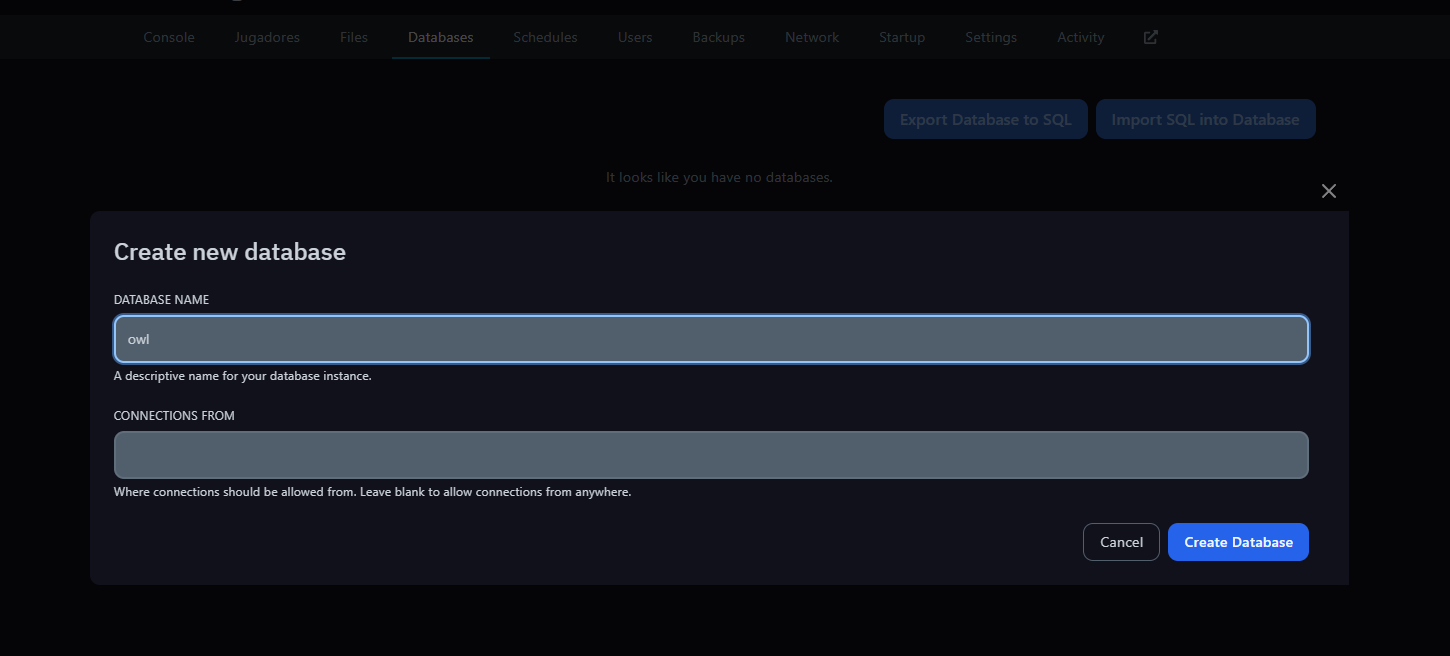
Y listo, estará lista para su uso.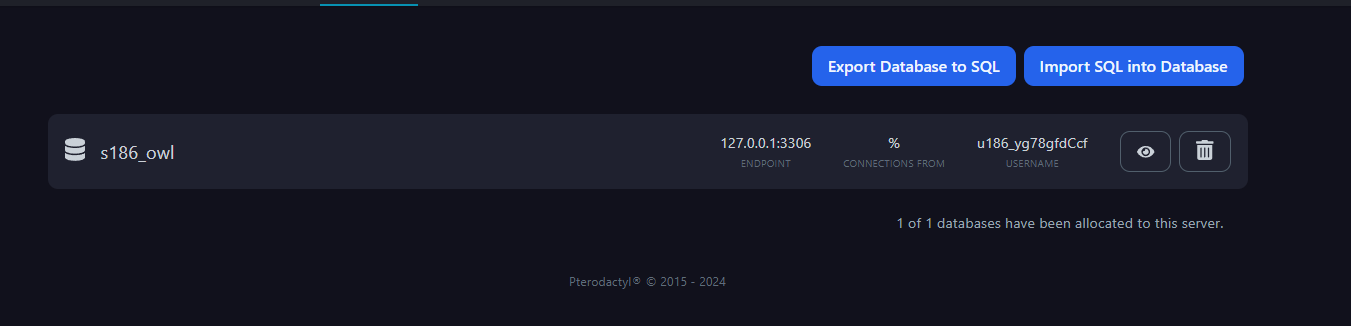
- Ahora que tenemos la base de datos creada, nos vamos a mods/deathmatch/resources/mysql y editamos "mysql.lua" con los datos del panel.
Reemplazamos los siguientes datos
Por las credenciales de nuestra base de datos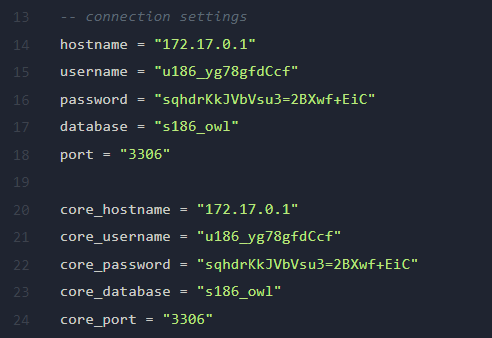
- Reemplazamos algunas variables en mtaserver.conf (Ejemplo de como quedarían las variables para que no tengas problemas).
OJO, los modulos deben terminar en .so (Ya que trabajamos con Linux)
- Nos vamos a mods/deathmatch/settings.xml y cambiamos las variables por las de nuestra base de datos y dejamos el servidor en producción
Te dejamos una imágen de como quedaría.
- Ahora que ya tenemos configurada la base de datos, debemos importar el archivo .sql de nuestro servidor.
Este se encuentra en el zip en la carpeta mods/deathmatch/data/mta.sql
Para eso, usaremos "Phpmyadmin".
Ingresamos al PHPMyAdmin de ZGaming.
En usuario y contraseña ingresamos los datos que nos muestra el panel en la sección "base de Datos", una vez dentro nos aparecerá nuestra base de datos.
Para importar el archivo .sql, seleccionamos la base de datos, luego en "importar" y por último seleccionamos el .sql
Una vez esté todo listo, presionamos en "Continuar" (Haremos esto con los 3 .sql)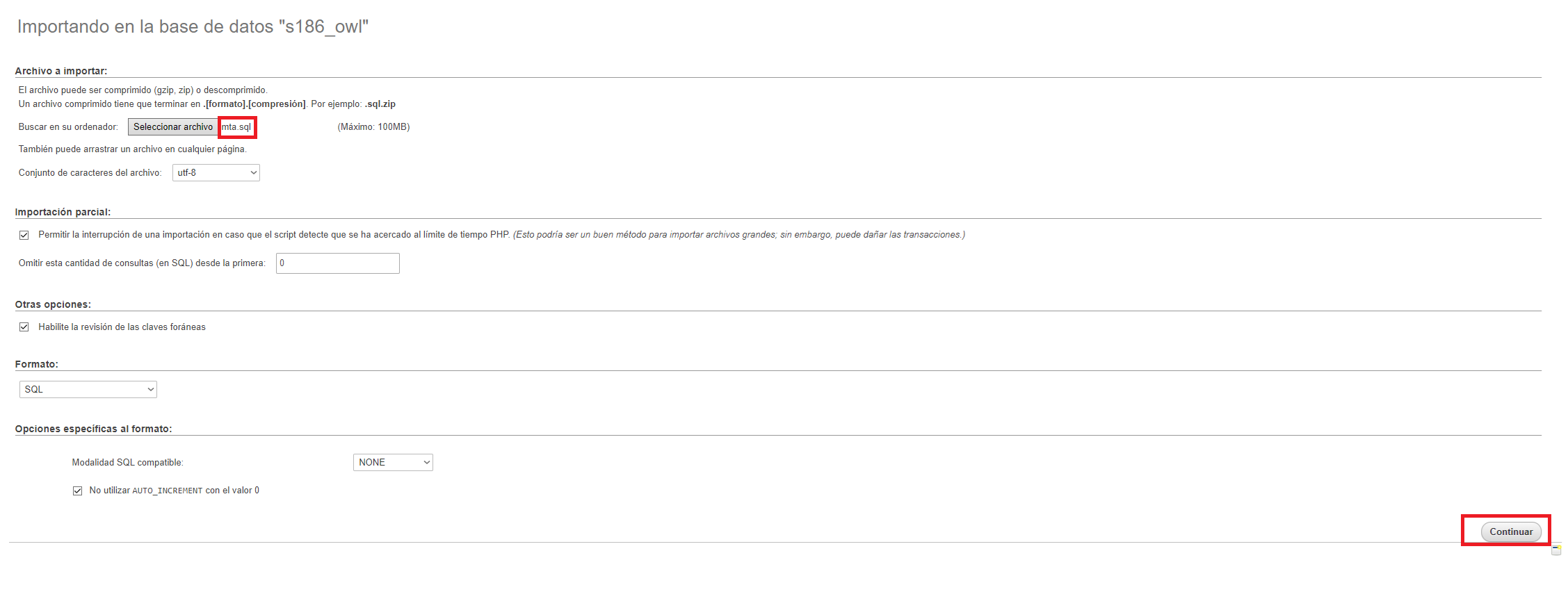
- Comprobamos que se haya subido correctamente nuestra DB y veremos las tablas de las cuentas!

- Y listo!, nos vamos a encender el servidor y veremos la consola como carga toda la base de datos.

En caso de necesitar ayuda, abre un ticket en nuestro Área de Clientes o en Nuestro Discord




























